Il ripristino della partizione è una corsa contro il tempo. Se non lo risolvi rapidamente, tutti i tuoi dati potrebbero andare persi. Per molti utenti, ciò significa un mucchio di immagini, video e documenti insostituibili. Se sei tu, non perdere tempo a sperimentare soluzioni che non possono aiutarti.
DiskInternals Partition Recovery è uno strumento altamente raccomandato per questo problema specifico, ma è il software giusto per te? Questa recensione ti aiuterà a decidere.
In questo articolo
Informazioni sul ripristino della partizione DiskInternals
DiskInternals Partition Recovery è un rinomato software di ripristino delle partizioni con funzionalità avanzate e un'interfaccia basata su procedure guidate per aiutarti a navigare nel processo. È una soluzione collaudata nel tempo sviluppata da DiskInternals, professionisti russi di recupero dati e ripristino di emergenza.
Se, per qualsiasi motivo, non riesci ad accedere a una delle partizioni del tuo computer Windows e hai dati importanti che devi salvare da lì, DiskInternals sarà in grado di aiutarti. È una soluzione esclusiva di Windows, ma supporta un'ampia gamma di file system.
| Specifiche tecniche | Ripristino partizione DiskInternals |
| Compatibilità del sistema operativo | Windows 95, 98, ME, NT, 2000, XP, 2003 Server, Vista, Windows 7, 8, 10 |
| Supporto del file system | NTFS, NTFS 4, NTFS 5, FAT12, FAT16, FAT32, VFAT e altro. |
| Supporto del dispositivo | HDD, SDD, USB, disco floppy, MicroDrive, schede SD, schede PC, dischi Zip, ecc. |
Funzionalità di ripristino delle partizioni DiskInternals
Molti utenti ed esperti descrivono DiskInternals Partition Recovery come completo e potente. Ecco cosa aspettarti in termini di funzionalità principali e funzionalità aggiuntive:
Caratteristiche principali
- Scansione e ripristino delle partizioni: DiskInternals può trovare e recuperare partizioni perse ed eliminate, inclusi file da unità inaccessibili/danneggiate e tabelle delle partizioni.
- Ripristino del computer in crash: puoi utilizzare DiskInternals Partition Recovery per salvare i tuoi dati anche se il tuo computer continua a bloccarsi e non vuole avviarsi.
- Unità NTFS/FAT non formattate: la formattazione accidentale è una delle cause più comuni di perdita di dati, quindi si prevede che soluzioni come queste siano in grado di invertire tale situazione.
Caratteristiche aggiuntive
- Anteprima del file prima del ripristino: DiskInternals ti consente di vedere ogni file, indipendentemente dal suo formato, prima di recuperarlo per assicurarti che non sia stato danneggiato durante la perdita della partizione.
- Supporto RAID e disco dinamico: gli utenti di computer avanzati che si affidano agli array RAID per un supporto aggiuntivo possono fidarsi di DiskInternals per aiutarli con il ripristino RAID.
- Immagini del disco virtuale e forense: puoi copiare file e cartelle da un'immagine del disco forense ed eseguire un'analisi completa dell'immagine del disco e un'estrazione approfondita dei file.
- Crea un CD Windows avviabile: un'altra cosa che puoi fare con DiskInternals è scrivere un CD per avviare il PC in caso di arresto anomalo del computer e guasto del disco.
- Esportazione del protocollo di trasferimento file: DiskInternals viene fornito con un'esportazione FTP, che consente di caricare, archiviare ed eseguire il backup in modo sicuro dei dati recuperati sulla rete.

Prestazioni ed efficienza delle partizioni DiskInternals
Il ripristino delle partizioni è un affare complicato, ma DiskInternals fa un ottimo lavoro. Anche se può eseguire operazioni complesse, come la partizione RAW o il ripristino di array RAID, non confonde l'utente con procedure complicate né perde tempo con scansioni approfondite quando non sono necessarie.
Mentre la maggior parte delle soluzioni di recupero dati dispone di due modalità di scansione, DiskInternals ne ha tre: modalità Veloce, Completa e Lettore. Ecco una breve panoramica delle prestazioni e dell'efficienza per ciascuno:
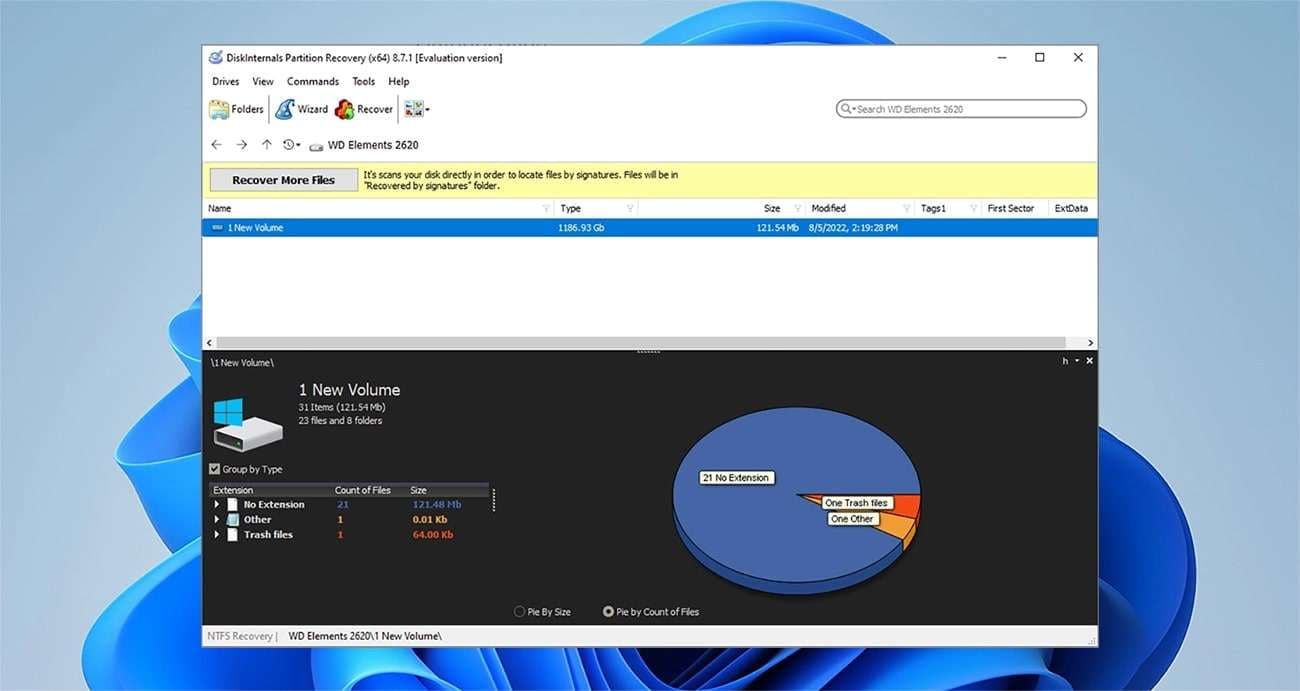
🧰 Scansione rapida per il ripristino delle partizioni DiskInternals
Quando elimini accidentalmente dei file o formatti erroneamente una partizione sana, i file eliminati di solito sono ancora lì in superficie. Questi file sono molto più facili da recuperare rispetto ai dati provenienti da dischi corrotti o danneggiati, quindi puoi risparmiare tempo ed eseguire una rapida scansione uneraser.
🚀Scansione completa per il ripristino delle partizioni DiskInternals
Quando hai a che fare con una partizione malfunzionante a cui non puoi accedere, DiskInternals può eseguire una scansione approfondita di ogni settore del disco e ricostruire il file system sulla partizione persa. Ciò aumenterà in modo significativo le tue possibilità di recuperare i file persi, ma ci vorranno un paio d'ore.
💻Modalità lettore di ripristino partizione DiskInternals
Se devi accedere a un file perduto, ma non devi necessariamente recuperarlo per un uso successivo, puoi farlo con la modalità Reader di DiskInternals. Questa è un'ottima opzione quando devi accedere a un disco illeggibile o se disponi di un disco interno o esterno da un computer MacOS o Linux.
Tre modalità di scansione, potenti funzionalità di ripristino e supporto per un'ampia gamma di file system e dispositivi garantiscono efficienza, versatilità e un'elevata percentuale di successo in vari scenari di perdita di dati. Aneddoticamente, DiskInternals funziona sorprendentemente bene anche su partizioni gravemente danneggiate.
Ripristino di partizioni DiskInternals: facilità d'uso
DiskInternals Partition Recovery non è difficile da usare. Il software viene fornito con una procedura guidata di ripristino intuitiva che suddivide il processo in semplici passaggi e guida gli utenti amatoriali dall'inizio alla fine.
Ecco una guida per DiskInternals Partition Recovery che mostra la sua facilità d'uso:
- Dopo aver scaricato DiskInternals Partition Recovery, ti consigliamo di scegliere l' opzione Avvia versione di prova. In questo modo puoi testare tu stesso il software prima di acquistarlo.

- DiskInternals avvierà immediatamente la procedura guidata di ripristino del disco e ti verrà richiesto di selezionare il disco per la scansione. Individua e seleziona la partizione problematica e premi Avanti.

- Successivamente, scegli una delle tre modalità di scansione disponibili: Ripristino completo, Ripristino rapido o Lettore. Abbiamo descritto cosa fa ciascuno di essi nella sezione precedente.
- Se scegli la modalità di ripristino completo, seleziona il file system in cui desideri ripristinare la partizione. Seleziona il cerchio davanti a NTFS, Refs, FAT, Ext o VMFS.

- Dopo aver cliccato su Avanti, DiskInternals avvierà il processo di scansione. Sfortunatamente, non puoi mettere in pausa o interrompere la scansione in questo programma, quindi devi attendere fino al suo completamento.

- Una volta completata la scansione, vedrai un elenco di risultati. Tutti i file recuperabili verranno contrassegnati con una croce rossa nell'angolo in alto a sinistra.

- Clicca con il pulsante destro del mouse su qualsiasi file e scegli Anteprima in una nuova finestra per assicurarti che possa essere ripristinato nel suo stato originale e senza danni.

- Seleziona i file che desideri ripristinare e clicca sul pulsante Ripristina.
Piani tariffari di DiskInternals Partition Recovery
Anche se DiskInternals offre una versione di prova gratuita del software Partition Recovery, non potrai utilizzarla per ripristinare effettivamente i tuoi file. Puoi eseguire una scansione e visualizzare in anteprima i file senza pagare, ma devi acquistare una licenza prima di ripristinarli in un luogo sicuro.
DiskiInternals è disponibile in tre versioni: Personal, Business e Pro.
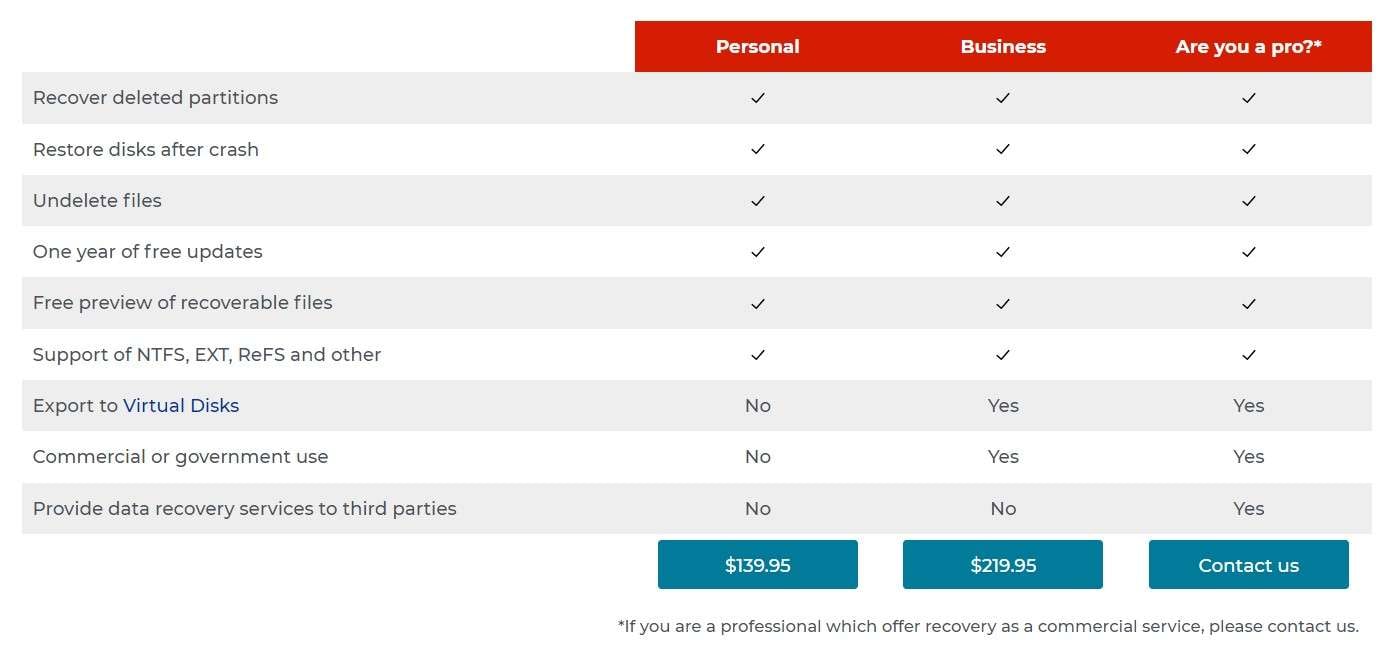
DiskInternals Partizione Recupero Personale
Prezzo: $ 139,95
Il livello Personale è destinato all'utilizzo da parte di privati a casa, quindi non include l'opzione di esportare dati su dischi virtuali o la licenza per fornire servizi di recupero dati a terze parti.
Attività di ripristino delle partizioni DiskInternals
Prezzo: $ 219,95
Se desideri utilizzare DiskInternals Partition Recovery in un ambiente commerciale o governativo, acquista una licenza Business. Puoi esportare su dischi virtuali con questo livello.
DiskInternals Recupero Partizioni Professionale
Prezzo: su richiesta
L'uso commerciale, la distribuzione globale e una licenza per utilizzare il software DiskInternal Partition Recovery per fornire servizi di recupero dati a terzi sono riservati agli utenti Professional.
Scarica il ripristino della partizione DiskInternals
DiskInternals Partition Recovery è disponibile per il download immediato sul sito ufficiale. Premi Provalo gratuitamente per scaricare la versione di prova o clicca su Acquista ora per acquistare il software.
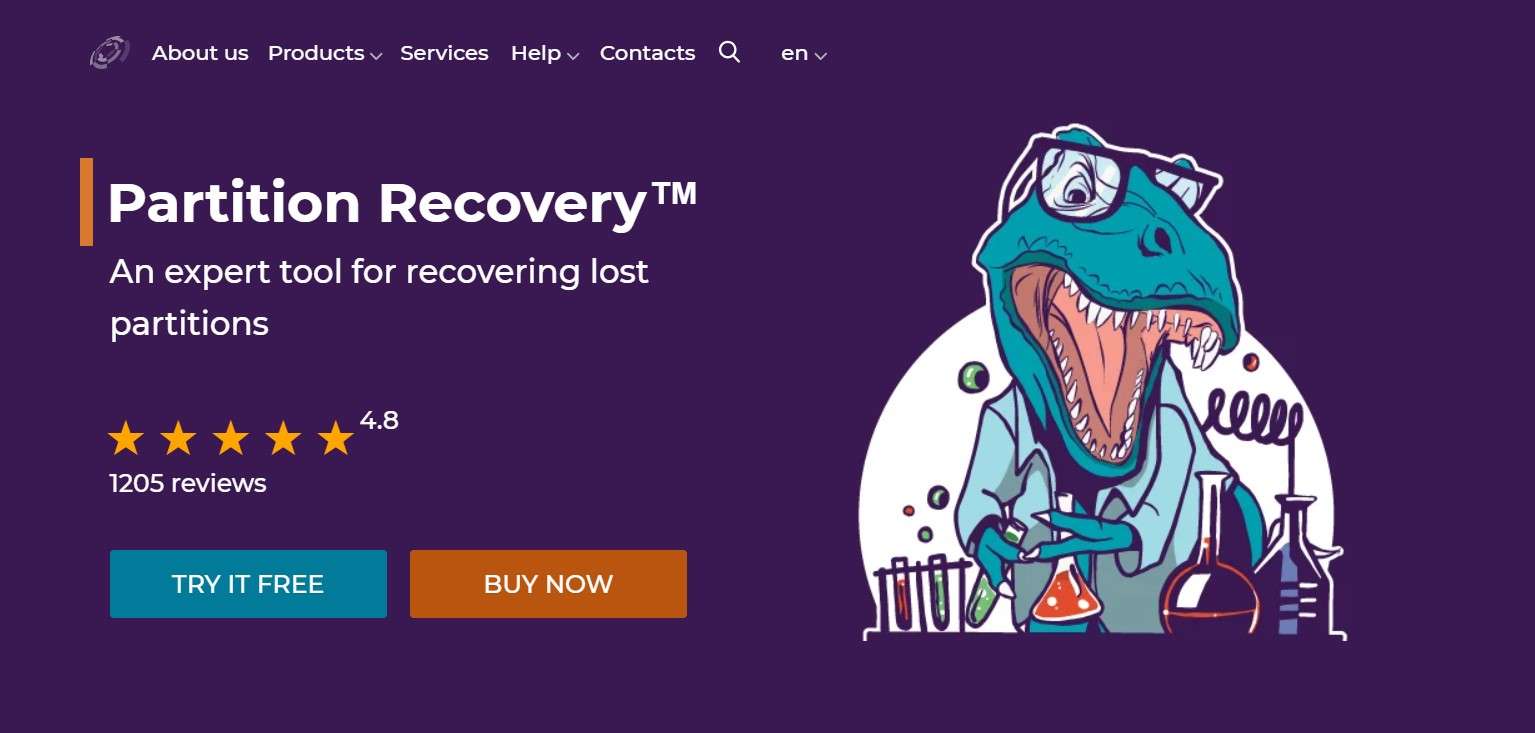
Verdetto finale: DiskInternals Recovery è lo strumento giusto per te?
Se hai un forte mal di testa perché hai perso una partizione e non vuoi inviare il tuo disco a professionisti per il ripristino, vale la pena avere DiskInternals Partition Recovery. Lo stesso vale per gli utenti che gestiscono un'attività ad alto contenuto di dati e non possono permettersi di perderne nemmeno uno.
Esistono scenari in cui l'acquisto di DiskInternals Recovery sarebbe una perdita di tempo e denaro? Se sei un utente occasionale e non ti aspetti che ti succeda di nuovo qualcosa del genere, potresti non aver bisogno di uno strumento di ripristino costoso con funzionalità come il supporto RAID.
Naturalmente, un altro motivo per cercare altrove è se usi un computer Mac.
Un’alternativa economica da considerare – Wondershare Recoverit
Cosa succede se DiskInternals Partition Recovery non è lo strumento giusto per te? Se sei un utente MacOS o non vuoi pagare per una soluzione costosa con funzionalità che non ti servono, potresti voler esaminare il miglior software alternativo per il ripristino delle partizioni, come Wondershare Recoverit.
Condivide molte delle potenti funzionalità per cui DiskInternals è famoso. Ad esempio, supporta oltre 1000 formati di file e oltre 2000 dispositivi, inclusi file system comunemente utilizzati come NTFS, FAT, HFS+ e APFS su HDD, SDD, USB, schede SD, ecc.
Con un tasso di recupero del 98%, Wondershare Recoverit può ripristinare i dati da alcuni degli scenari di perdita di dati più disastrosi, come arresti anomali del sistema informatico, perdita di partizioni o danneggiamento del disco.
Inoltre, se hai molte fotografie di valore ma spesso trascuri di eseguire il backup dei tuoi file, questa app può aiutarti a recuperarle in caso di perdita della partizione e a riparare fotografie che sono state gravemente danneggiate a causa della corruzione del disco, del danneggiamento della partizione o di cattive condizioni. settori.
Tutto questo e molto altro può essere fatto in pochi passaggi utilizzando questa app. Ecco come:
- Scarica Wondershare Recoverit per Windows o Mac dal sito ufficiale.
- Avvia il programma e seleziona la partizione persa da Dischi rigidi e Posizioni.

- In alternativa, puoi eseguire una scansione di Recoverit direttamente da Esplora file. Individua la partizione danneggiata e fai clic con il pulsante destro del mouse sull'icona. Scegli Cerca file cancellati con Recoverit.

- La scansione verrà avviata automaticamente. Puoi metterlo in pausa o interromperlo in qualsiasi momento, se lo desideri.

- Una volta visualizzati tutti i risultati, clicca su Tipo file, Ora, Dimensioni file o Tag file per applicare filtri di ricerca oppure cercare file e cartelle digitando una parola chiave.

- Fare doppio click su qualsiasi file per accedere alla modalità Anteprima e clicca sul pulsante Ripristina per salvarlo.

- Scegli un luogo sicuro per il recupero dei dati e clicca sul pulsante Salva.

- Se non desideri recuperare i file adesso, salva i risultati per dopo.

Conclusione
La perdita di partizioni potrebbe essere particolarmente spaventosa e frustrante, ma DiskInternals Partition Recovery garantisce che non finisca in modo tragico. È uno strumento di recupero dati costoso che vale la pena dedicare tempo e denaro se hai esigenze avanzate e molti dati importanti da salvare.
Se non vuoi spendere centinaia di dollari per funzionalità di cui non sei sicuro di aver bisogno, opta per una soluzione più conveniente ma altrettanto efficace come Wondershare Recoverit.




